Nachdem Sie OTBR Docker gestartet haben, bilden Sie ein Thread-Netzwerk und testen Sie die Internetverbindung.
Das Thread-Netzwerk bilden
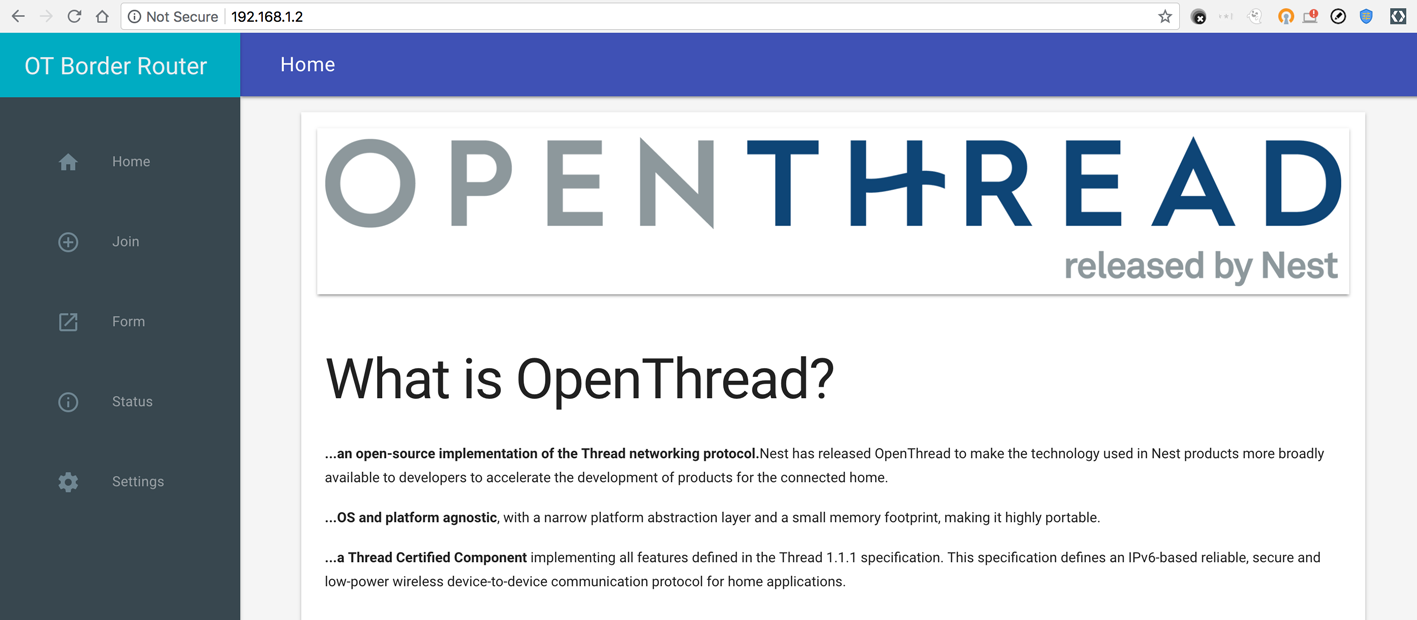
Auf dem Computer, auf dem OTBR Docker ausgeführt wird:
Öffnen Sie einen Browser und rufen Sie 127.0.0.1:8080 auf. Wenn OTBR Docker richtig ausgeführt wird, wird die OTBR-Web-GUI geladen.
Wählen Sie die Menüoption „Formular“ aus und ändern Sie einige der Standardanmeldedaten. Wir empfehlen, die Standardwerte für Kanal und On-Mesh-Präfix beizubehalten. Notieren Sie sich die Adressen, damit Sie später einen separaten Threadknoten testen können.
| Parameter | Beispielwert |
|---|---|
| Netzwerkname | OTBR4444 |
| PAN | 0x4444 |
| Netzwerkschlüssel | 33334444333344443333444433334444 |
| Erweiterte PAN-ID | 3333333344444444 |
| Passphrase | 444444 |
| Kanal | 15 |
| On-Mesh-Präfix | fd11:22:: |
Wählen Sie FORM aus, um das Thread-Netzwerk zu bilden. Prüfen Sie die Ausgabe im Terminalfenster, in dem OTBR Docker ausgeführt wird. Sie sollten eine otbr-agent-Protokollausgabe für das Hinzufügen des On-Mesh-Präfixes und einer SLAAC-Adresse sehen:
otbr-agent[224]: [INFO]-CLI-----: execute command: prefix add fd11:22::/64 pasor
Diese Ausgabe ist für die Internetverbindung des Thread-Netzwerks erforderlich.
Zweiten Threadknoten aufrufen
Fügen Sie, wenn OTBR Docker ausgeführt wird, dem Thread-Netzwerk einen eigenständigen Thread-Knoten hinzu und testen Sie, ob es eine Verbindung zum Internet hat.
Wenn Sie ein physisches RCP mit OTBR-Docker verwenden, verwenden Sie zum Testen einen zweiten physischen Thread-Knoten. Wenn Sie einen simulierten RCP mit OTBR Docker verwenden, verwenden Sie einen zweiten simulierten Knoten für den Test.
Physischer Thread-Knoten
Erstellen und flashen Sie einen eigenständigen Thread-Knoten auf der unterstützten Plattform Ihrer Wahl. Dieser Knoten muss nicht mit bestimmten Build-Switches erstellt werden.
Eine grundlegende Anleitung zum Erstellen finden Sie unter OpenThread-Build erstellen.
Eine ausführliche Anleitung zum Erstellen und Flashen der Nordic nRF52840-Plattform finden Sie im Codelab zum Erstellen eines Thread-Netzwerks mit nRF52840-Boards und OpenThread.
Schließen Sie das Thread-Gerät nach dem Erstellen und Flashen über USB an den Computer an, auf dem OTBR Docker ausgeführt wird. Verwenden Sie
screenin einem neuen Terminalfenster, um auf die Befehlszeile zuzugreifen. Wenn das Gerät beispielsweise an Port/dev/ttyACM1bereitgestellt ist:screen /dev/ttyACM1 115200Drücken Sie die Eingabetaste, um den
>OpenThread-Befehlszeilen-Prompt aufzurufen.
Simulierter Thread-Knoten
Öffnen Sie ein neues Terminalfenster auf dem Computer, auf dem OTBR Docker ausgeführt wird.
Starten Sie die CLI-Anwendung, um einen simulierten Knoten aufzurufen:
cd ~/openthread./build/simulation/examples/apps/cli/ot-cli-ftd 2Drücken Sie die Eingabetaste, um den
>OpenThread-Befehlszeilen-Prompt aufzurufen.
Zweiten Knoten dem Thread-Netzwerk beitreten
Verbinden Sie den Knoten über die OpenThread-Befehlszeile für Ihren physischen oder simulierten Thread-Knoten mit dem von OTBR Docker erstellten Thread-Netzwerk.
Aktualisieren Sie die Thread-Netzwerkanmeldedaten für den Knoten mit den minimal erforderlichen Werten aus OTBR Docker:
dataset networkkey 33334444333344443333444433334444Donedataset commit activeDoneRufen Sie die Thread-Benutzeroberfläche auf und starten Sie Thread:
ifconfig upDonethread startDoneDer Knoten sollte sich automatisch dem OTBR-Thread-Netzwerk anschließen. Innerhalb von zwei Minuten sollte der Status
routersein:staterouterPrüfen Sie die IP-Adressen des Knotens, um sicherzustellen, dass er eine IPv6-Adresse mit dem On-Mesh-Präfix
fd11:22::/64hat, wie bei der Thread-Netzwerkbildung angegeben:ipaddrfd11:22:0:0:614e:4588:57a1:a473 fd33:3333:3344:0:0:ff:fe00:f801 fd33:3333:3344:0:1b5f:db5:ecac:a9e fe80:0:0:0:e0c4:5304:5404:5f70:98cd
Ping an eine öffentliche Adresse
Sie sollten jetzt in der Lage sein, über den eigenständigen Threadknoten einen Ping an eine öffentliche IPv4-Adresse zu senden. Da in Thread nur IPv6 verwendet wird, wird die öffentliche IPv4-Adresse automatisch in IPv6 umgewandelt, indem sie mit dem NAT64-Präfix im Thread-Netzwerk kombiniert wird.
So rufen Sie das NAT64-Präfix im Thread-Netzwerk auf:
netdata showPrefixes: fd11:22:0:0::/64 paros med d400 Routes: fdb5:7875:8e0e:2:0:0::/96 sn low d400 fd11:1111:1122:2222::/64 s med d400 Services: 44970 5d fd5179ed685532847aaa91505f016bbad11f s d400 44970 01 00000500000e10 s d400 Donefdb5:7875:8e0e:2:0:0::/96das NAT64-Präfix im Thread-Netzwerk.Pingen Sie über die Befehlszeile des eigenständigen Thread-Knotens eine IPv4-Adresse, um die Internetverbindung zu testen:
ping 8.8.8.8Pinging synthesized IPv6 address: fdb5:7875:8e0e:2:0:0:808:808 16 bytes from fdb5:7875:8e0e:2:0:0:808:808: icmp_seq=15 hlim=119 time=48ms
Fertig! Der zweite Thread-Knoten kann jetzt über OTBR Docker mit dem Internet kommunizieren.

